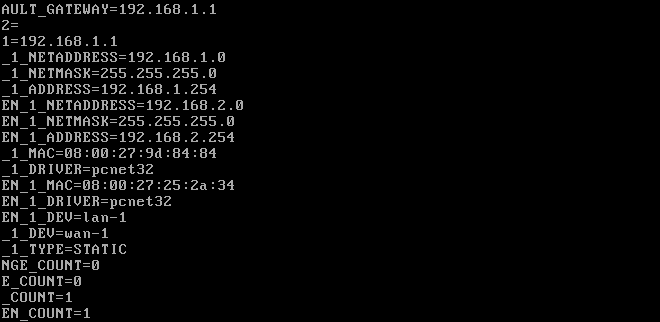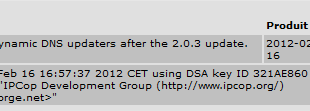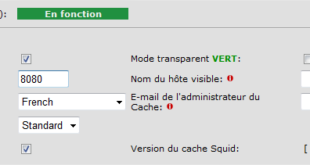I. Présentation
On peut consulter la configuration réseau du serveur IPCOP via l’interface web ou en saisissant la commande « ifconfig » dans le terminal. On peut éditer la configuration réseau à n’importe quel moment on saisissant la commande « setup« , mais on peut aussi éditer la configuration manuellement directement dans un fichier de configuration. C’est ce que nous allons voir.
II. Le fichier à modifier
La passerelle, les DNS, les adresses IP des interfaces, l’état des interfaces,… tout est contenu dans le même fichier, il faut donc le manipuler avec précaution. Le fichier en question est le suivant :
/var/ipcop/ethernet/settings
III. La signification des lignes
Je vais vous expliquer la signification des lignes de ce fichier pour que vous puissiez l’éditer si besoin.
DEFAULT_GATEWAY : Le routeur, la passerelle par défaut, pour sortie du réseau.
DNS1 et DNS2 : Le serveur DNS primaire et le serveur DNS secondaire que doit utiliser l’IPCOP pour la résolution des noms.
RED_1_NETADDRESS : L’adresse du réseau sur lequel se trouve l’interface RED (même principe en remplaçant « RED » par une autre couleur).
RED_1_NETMASK : Le masque de sous réseau de l’interface RED.
RED_1_ADDRESS : L’adresse IP que vous attribuée à l’interface RED.
RED_1_MAC : Adresse MAC de la carte attribuée à l’interface RED.
RED_1_MAC : Nom du pilote utilisé pour la carte réseau associée à l’interface RED.
RED_1_DEV : Nom de la connexion dans l’interface d’IPCOP (ne pas modifier).
RED_1_TYPE : Le type de la connexion (rappelez-vous du choix lors de l’installation… dhcp, static, rnis,…).
RED_COUNT : Prend la valeur « 1 » lorsque l’interface RED est active, à l’inverse, prend la valeur « 0 » lorsqu’elle est inactive. Ne mettez pas une autre valeur, sinon vous obtiendrez le message d’erreur « illegal count for colour RED« .
Si vous passez une interface à « 1 » dans le fichier, n’oubliez pas de définir une adresse IP, une carte réseau, etc… Enfin, redémarrez le serveur IPCOP pour que les modifications soient prises en compte.
 Tuto Apprendre en ligne n’a jamais été aussi simple – Tutoriels pour tous les niveaux.
Tuto Apprendre en ligne n’a jamais été aussi simple – Tutoriels pour tous les niveaux.